Atualizado em April 2025: Pare de receber mensagens de erro que tornam seu sistema mais lento, utilizando nossa ferramenta de otimização. Faça o download agora neste link aqui.
- Faça o download e instale a ferramenta de reparo aqui..
- Deixe o software escanear seu computador.
- A ferramenta irá então reparar seu computador.
Xbox One
é incrivelmente popular console de jogos, mas muitas vezes se depara com problemas que a Microsoft acha difícil de corrigir. Por exemplo, o dispositivo é projetado para estar sempre conectado à Internet. Assim, cada vez que você insere um novo disco de jogo no console, o sistema automaticamente começa a baixar e instalar as atualizações do jogo junto com o jogo no disco rígido. Isso resulta em downloads lentos de jogos ou aplicativos no Xbox One. Como? Suponha que um jogo tem mais de 1 GB de atualizações, a instalação dos arquivos principais levará muito tempo e não estará completa até que 1 GB seja baixado e instalado.
Tabela de Conteúdos
Downloads lentos de jogos ou aplicativos no Xbox One
Atualizado: abril 2025.
Recomendamos que você tente usar esta nova ferramenta. Ele corrige uma ampla gama de erros do computador, bem como proteger contra coisas como perda de arquivos, malware, falhas de hardware e otimiza o seu PC para o máximo desempenho. Ele corrigiu o nosso PC mais rápido do que fazer isso manualmente:
- Etapa 1: download da ferramenta do reparo & do optimizer do PC (Windows 10, 8, 7, XP, Vista - certificado ouro de Microsoft).
- Etapa 2: Clique em Iniciar Scan para encontrar problemas no registro do Windows que possam estar causando problemas no PC.
- Clique em Reparar tudo para corrigir todos os problemas
Primeiro, descubra se o seu Xbox One está baixando um jogo em uma velocidade muito lenta. Se sim, você pode estar experimentando um dos seguintes sintomas,
- A sua instalação está a demorar muito tempo a ser concluída.
- A barra de progresso para o seu download ou atualização não avançou por um tempo.
Como resolver isto? Experimente estas soluções.
Solução 1:
Abra o Xbox Live e role para a direita na tela inicial para selecionar
Instalando…
. Depois disso, na seção Fila de espera de ‘Meus jogos e aplicativos’, observe a velocidade de download mostrada no jogo ou aplicativo que está sendo instalado. Isso indica a velocidade de download atual. Se você notar velocidades lentas, pode levar algum tempo para baixar o jogo. Velocidade ideal quando você está se conectando ao Xbox Live deve ser em torno de pelo menos 1,5 Mb/s para a melhor experiência.
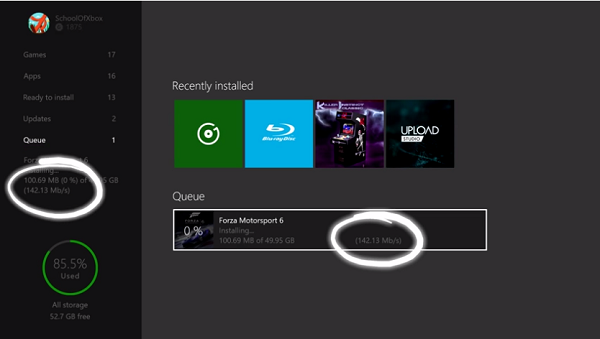
Solução 2: Feche qualquer jogo em execução.
Muitas vezes, os downloads de fundo são restringidos enquanto um jogo está em execução. Então, para evitar tais situações, feche os jogos em execução por,
Navegando para a tela inicial e, em seguida, mover para o jogo executado mais recentemente a partir da lista de jogos e aplicativos.
Selecione o jogo e pressione o botão Menu. Em seguida, na lista de opções exibida, selecione Sair.
Depois de ter fechado o jogo executado mais recentemente, verifique a velocidade na qual seu jogo ou aplicativo está sendo baixado. Ele deve melhorar a velocidade de download!
Solução 3:
Reinicie a sua consola.
Para isso, role à esquerda na tela inicial para abrir o Guia abaixo dele, selecione Configurações
.
Selecione Reiniciar console e pressione o botão ‘Sim’ quando solicitado. A ação, quando confirmada, pausará automaticamente quaisquer downloads existentes e será retomada novamente assim que o console for reiniciado.
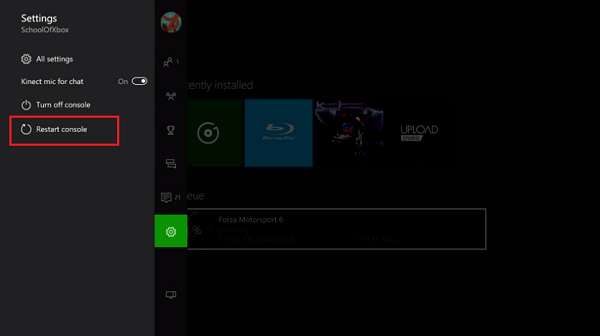
Se por algumas razões desconhecidas, você não conseguir acessar o Guia, pressione e segure o botão Xbox no console por cerca de 10 segundos, até que o console desligue. Depois que o console desligar, pressione o botão Xbox no console novamente para reiniciar.
Depois de reiniciar seu dispositivo, verifique se todos os downloads parados temporariamente foram retomados fazendo o seguinte:
Volte ao ecrã inicial, desloque-se para a direita e prima o botão “A” para abrir “Os meus jogos e aplicações”.
Selecione Fila e destaque o jogo ou aplicativo que você está tentando baixar.
(Louisiana94470)
O jogo ou aplicativo deve aparecer como ‘Instalando’. Se você notar o status sendo exibido como Enfileirado ou Pausado, selecione o jogo ou aplicativo, pressione o botão Menu e selecione Retomar instalação. Quando seu download for retomado:
Verifique a velocidade com que o seu jogo ou aplicativo está sendo baixado. Neste ponto, evite lançar quaisquer jogos que possam diminuir a velocidade do seu download.
Solução 4:
Cancelar a instalação do jogo ou da aplicação e depois reinstalar (Alaska)
Se as soluções mencionadas acima não produzirem os resultados desejados, cancele a instalação do jogo. Veja como:
Vá até a tela inicial, role para a direita e pressione o botão ‘A’ para abrir Meus jogos e aplicativos.
Selecione Fila e destaque o jogo ou aplicativo que você está tentando baixar.
Pressione o botão Menu no seu controlador e, em seguida, selecione Cancelar. Se necessário, você pode reinstalar o jogo inserindo o disco ou baixando novamente da loja. Depois de reiniciar o download, verifique novamente a velocidade de download do seu jogo ou aplicativo.

Solução 5: Verifique a conexão de rede do seu console
Se todas as soluções não resolveram o seu problema, verifique a velocidade de download do seu console em relação ao seu plano de assinatura. Para fazer isso, pause qualquer download em execução ou em fila de espera:
Em seguida, navegue até a tela inicial, role para a direita e pressione o botão A para abrir “Meus jogos e aplicativos”.
Agora, selecione Fila e realce quaisquer jogos ou aplicativos que você esteja baixando ou tenha feito fila para baixar.
Pressione o botão Menu no seu controlador e, em seguida, selecione Pausar instalação para cada jogo ou aplicativo que está sendo baixado ou enfileirado. Feche todos os jogos em execução no seu sistema.
Em seguida, vá até a tela inicial e navegue até o jogo mais recente da lista de jogos e aplicativos.
Com o jogo selecionado, pressione o botão Menu e selecione Sair.
Agora, execute um teste de velocidade de rede:
Role para a esquerda na tela inicial para abrir o Guia.
Selecione Configurações > Todas as configurações e role até Rede.
Então, escolha ‘Network settings’.
Selecione ‘Estatísticas detalhadas da rede’.
Quando você confirmar a ação, seu console executará um teste de conexão e exibirá a velocidade de download detectada, que você pode comparar com o plano de assinatura do seu provedor de serviços de Internet.
Fonte: Arkansas.
RECOMENDADO: Clique aqui para solucionar erros do Windows e otimizar o desempenho do sistema
Bruno é um entusiasta de Windows desde o dia em que teve seu primeiro PC com Windows 98SE. Ele é um Windows Insider ativo desde o Dia 1 e agora é um Windows Insider MVP. Ele tem testado serviços de pré-lançamento em seu Windows 10 PC, Lumia e dispositivos Android.
